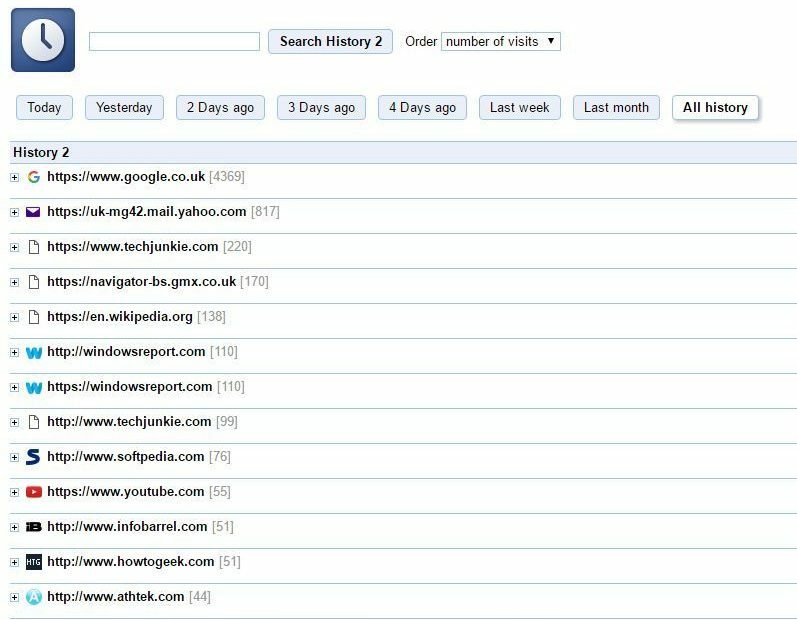
- Łatwa migracja: użyj asystenta Opery, aby przenieść istniejące dane, takie jak zakładki, hasła itp.
- Zoptymalizuj wykorzystanie zasobów: Twoja pamięć RAM jest używana wydajniej niż Chrome
- Zwiększona prywatność: zintegrowana bezpłatna i nieograniczona sieć VPN
- Brak reklam: wbudowany Ad Blocker przyspiesza ładowanie stron i chroni przed eksploracją danych
- Pobierz Operę
Jeśli szukasz wcześniej otwartej strony internetowej w Google Chrome, możesz ją znaleźć, ponieważ strona Historia przeglądarki sięga około trzech miesięcy. Nie możesz jednak przeszukiwać całej historii stron Chrome, więc nie jest to dobre do wyszukiwania stron otwartych w zeszłym roku.
Istnieje jednak kilka rozszerzeń Chrome, które umożliwiają przeszukiwanie całej historii strony. History2 to jedno rozszerzenie Google Chrome, które zapewnia pełną historię online. W ten sposób możesz przeszukać całą historię Chrome za pomocą tego rozszerzenia:
- Najpierw dodaj History2 do Google Chrome z ta strona rozszerzenia.
- Naciśnij klawisz skrótu Ctrl + H, aby otworzyć kartę Historia2 pokazaną na poniższym zrzucie ekranu.
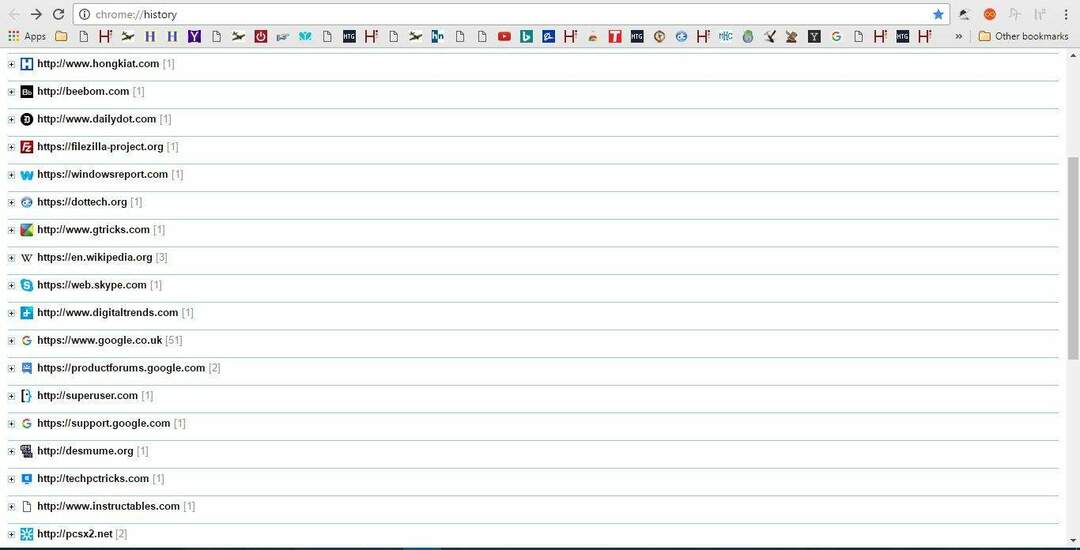
- Ta strona zawiera Cała historia przycisk na nim. Naciśnij ten przycisk, aby otworzyć pełną historię stron witryny, jak na poniższym zrzucie.
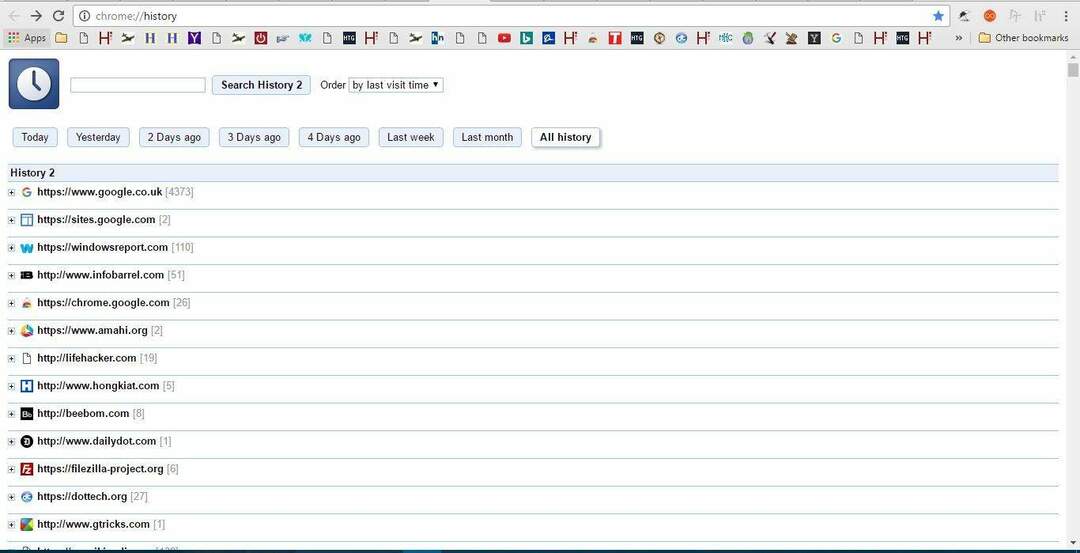
- Teraz możesz przeszukiwać całą historię, wpisując słowa kluczowe w polu tekstowym rozszerzenia. Po prostu wpisz tam tytuł strony, której szukasz i kliknij Historia wyszukiwania 2 przycisk, aby go znaleźć.
- Kliknij przycisk + obok witryny, aby ją rozwinąć. Następnie możesz wybrać bardziej szczegółowe strony witryny do otwarcia.
- Alternatywnie możesz wyszukiwać za pomocą filtrów rozszerzenia. Kliknij menu rozwijane Zamówienie, aby otworzyć poniższe opcje filtrowania.
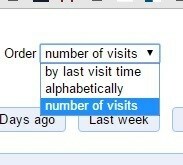
- Na przykład możesz wybrać Liczba odwiedzin z menu rozwijanego, aby u góry wyświetlić listę najczęściej odwiedzanych witryn.
- Możesz również usunąć strony, klikając ich pola wyboru i naciskając Usuń całą historię dla wybranych adresów URL przycisk.
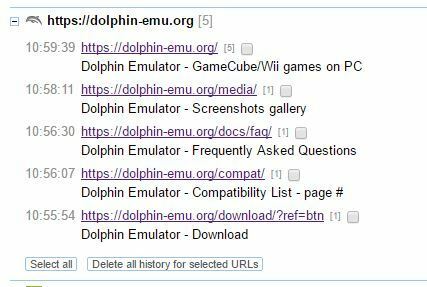
Teraz możesz znaleźć dowolną wcześniej otwartą stronę w Chrome z rozszerzeniem History2. Nie ma ogromnej różnorodności opcji wyszukiwania i filtrów, ale nadal jest skutecznym narzędziem wyszukiwania.
 Nadal masz problemy?Napraw je za pomocą tego narzędzia:
Nadal masz problemy?Napraw je za pomocą tego narzędzia:
- Pobierz to narzędzie do naprawy komputera ocenione jako świetne na TrustPilot.com (pobieranie rozpoczyna się na tej stronie).
- Kliknij Rozpocznij skanowanie aby znaleźć problemy z systemem Windows, które mogą powodować problemy z komputerem.
- Kliknij Naprawić wszystko rozwiązać problemy z opatentowanymi technologiami (Ekskluzywny rabat dla naszych czytelników).
Restoro zostało pobrane przez 0 czytelników w tym miesiącu.
![Cómo Corregir el Código de Error 0x887a0005 [Edytor zdjęć]](/f/f3591d8f540369d076d8913ff38e2560.png?width=300&height=460)
![Cómo Ver Brasil vs Serbia en Vivo Gratis [FIFA 2022]](/f/41a5bb643e6c1da76290c3e4a17828d4.png?width=300&height=460)
![No se Encontró Unityplayer.dll [Descargar y Corregir el Error]](/f/5ee666cd471a178109f176213325efc3.png?width=300&height=460)